
Instagrams sosiale nettverk fortsetter å aktivt utvikle seg, få alle nye og interessante funksjoner. En av de nyeste innovasjonene er historier som lar deg dele de mest levende øyeblikkene i livet ditt.
Historier - den unike funksjonen til det sosiale nettverk Instagram, der brukeren publiserer noe som en lysbildefremvisning som består av bilder og videoer. Notlenheten til denne funksjonen er at den tilsatte historien vil bli fullstendig fjernet 24 timer etter at den er publisert.
Ifølge utviklerne er dette verktøyet rettet mot å publisere bilder og videoopptak av hverdagen. Her er perfekt egnet de filene som ikke er for vakre eller informative for å komme inn i hovedbåndet ditt, men du kan ikke dele dem.
Funksjoner i historier i Instagram
- Historien er lagret en begrenset tid, nemlig bare 24 timer, hvoretter systemet automatisk vil slette det;
- Du vil se hvem som akkurat så på historien din;
- Hvis brukeren bestemmer seg for å "klemme" og lage et skjermbilde av historien din, vil du umiddelbart få varsel om det;
- Du kan bare laste ned bildet i historien fra enhetens minne bare fjernet eller lagres de siste 24 timene.
Lag en historie i Instagram
Opprette historie innebærer å legge til bilder og videoopptak. Du kan umiddelbart lage en hel historie, og fylle den på dagen med nye øyeblikk.Legg til bilde i historien
Foto I historien kan du med rette skyte på kameraets kamera og laste ned det klare bildet fra gadgeten. Du kan utfylle de nedlastede bildene med filtre, klistremerker, gratis tegning og tekst.
Se også: Slik legger du til et bilde i Instagram History
Legg til video til historien
I motsetning til fotografier, kan videoen bare fjernes på smarttelefonkameraet, det vil si at det legges til det fra enhetens minne vil ikke fungere. Som i tilfelle av bilder, kan du produsere en liten behandling i form av filtre, klistremerker, tegning og tekst. I tillegg er det mulig å slå av lyden.Se også: Slik legger du til video i Instagram History
Påfør filtre og effekter
På det tidspunktet et bilde eller en bilde eller en video ble valgt, vises et lite redigeringsvindu på skjermen der du kan utføre en kort behandlingsprosedyre.
- Hvis du bruker fingeren på bildet til høyre eller venstre, vil filtre bli brukt på det. Tilpass metning Det er umulig her hvordan det implementeres med en normal publikasjon, samt effektene av effektene er svært begrenset.
- Klikk øverst til høyre på ansiktsikonet. En liste over klistremerker vil utfolde seg på skjermen, blant annet du kan velge egnet og umiddelbart bruke det på stillbildet. Klistremerker kan flyttes av fotografering, så vel som zoome til "klype".
- Hvis du trykker på øverste høyre hjørne på ikonet med håndtaket, vil tegningen utfolde seg på skjermen. Her kan du velge et passende verktøy (blyant, markør eller neonmarkør), farge og selvfølgelig, størrelse.
- Om nødvendig kan konvensjonell tekst legges til bildet. For å gjøre dette, velg det mest ekstreme ikonet, hvoretter du blir bedt om å skrive inn teksten, og deretter redigere den (endre størrelse, farge, plassering).
- Ved å gjøre justeringer, kan du fullføre publisering av et bilde eller en video, det vil si, legg ut filen ved å trykke på "i historikk" -knappen.
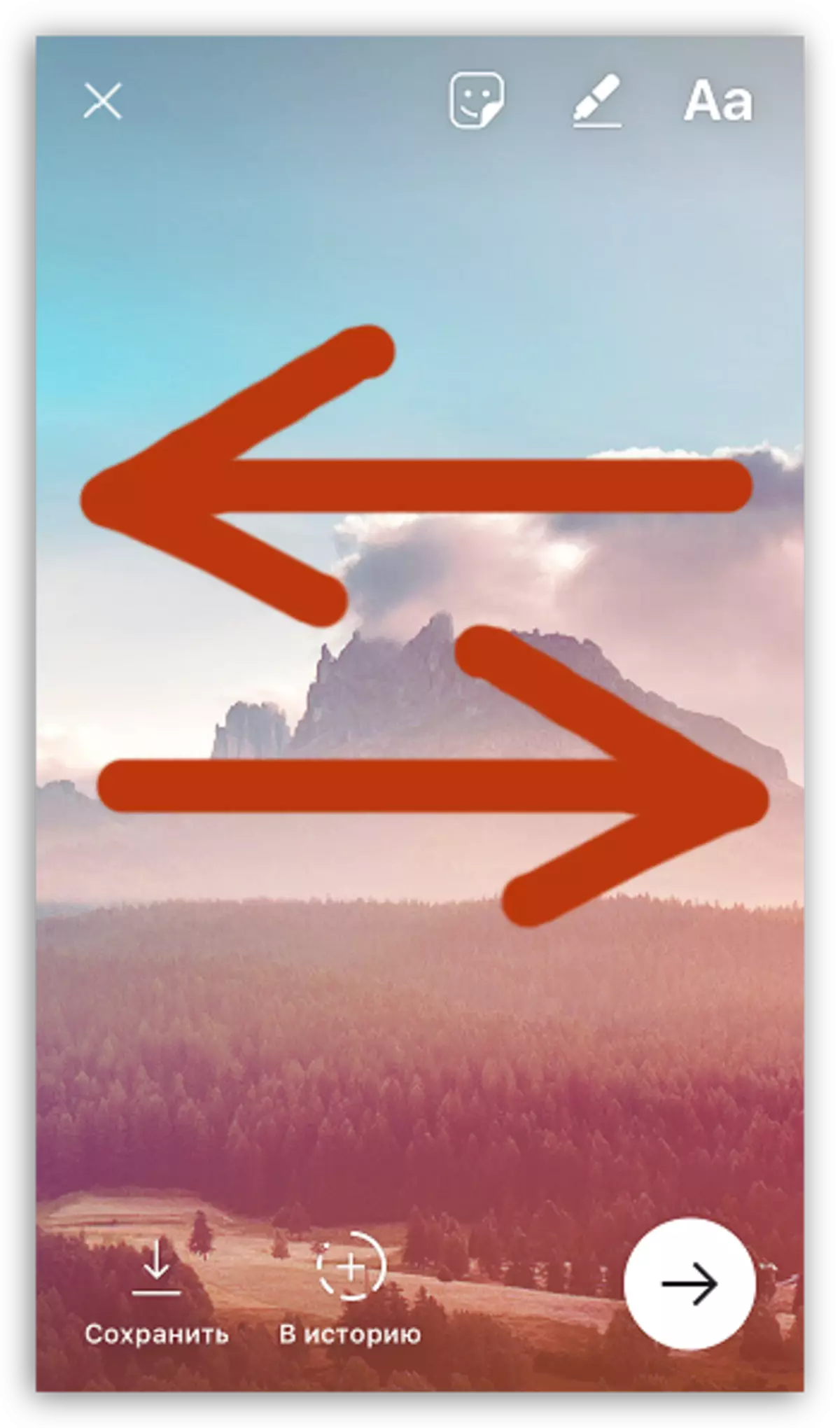
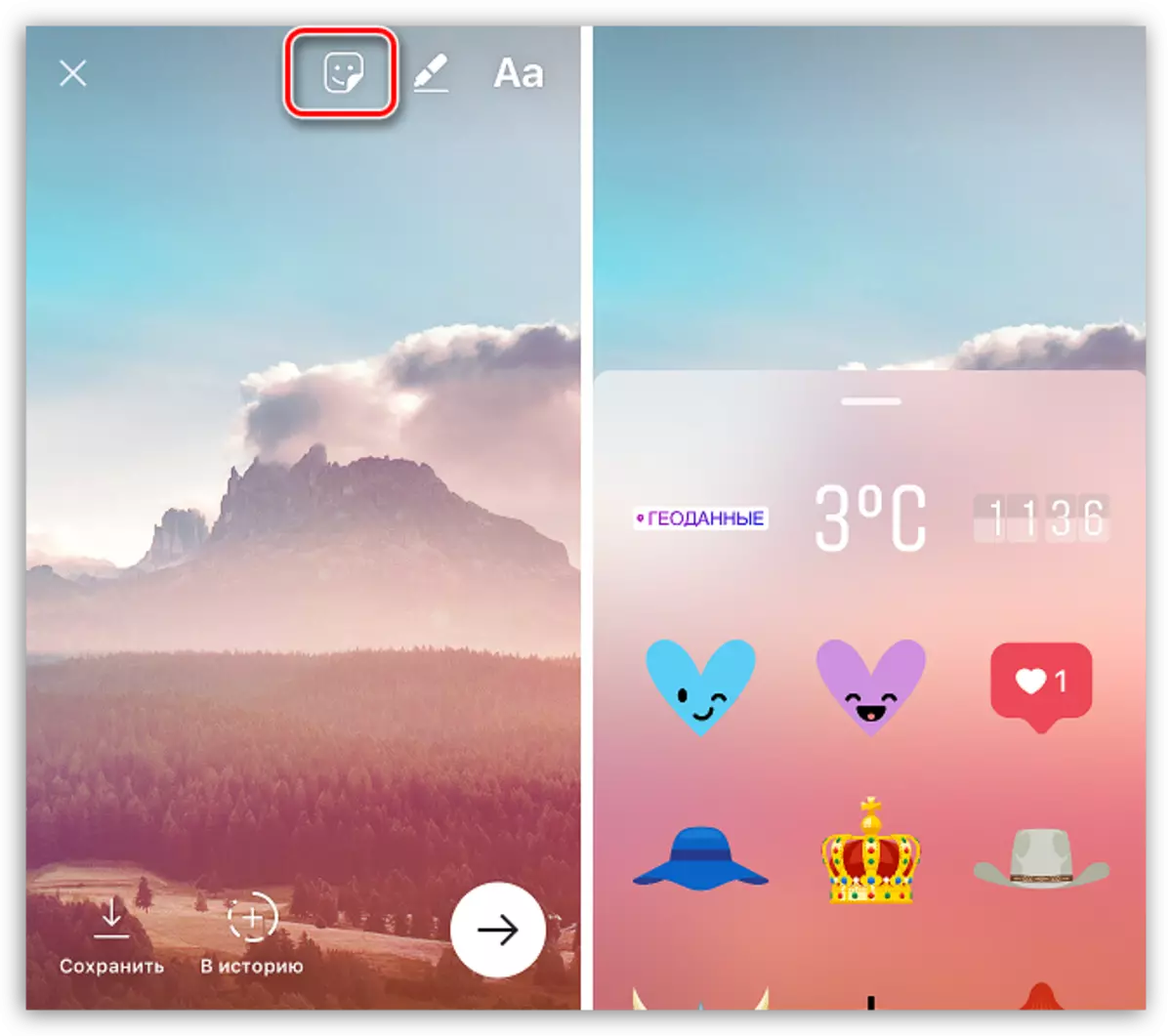
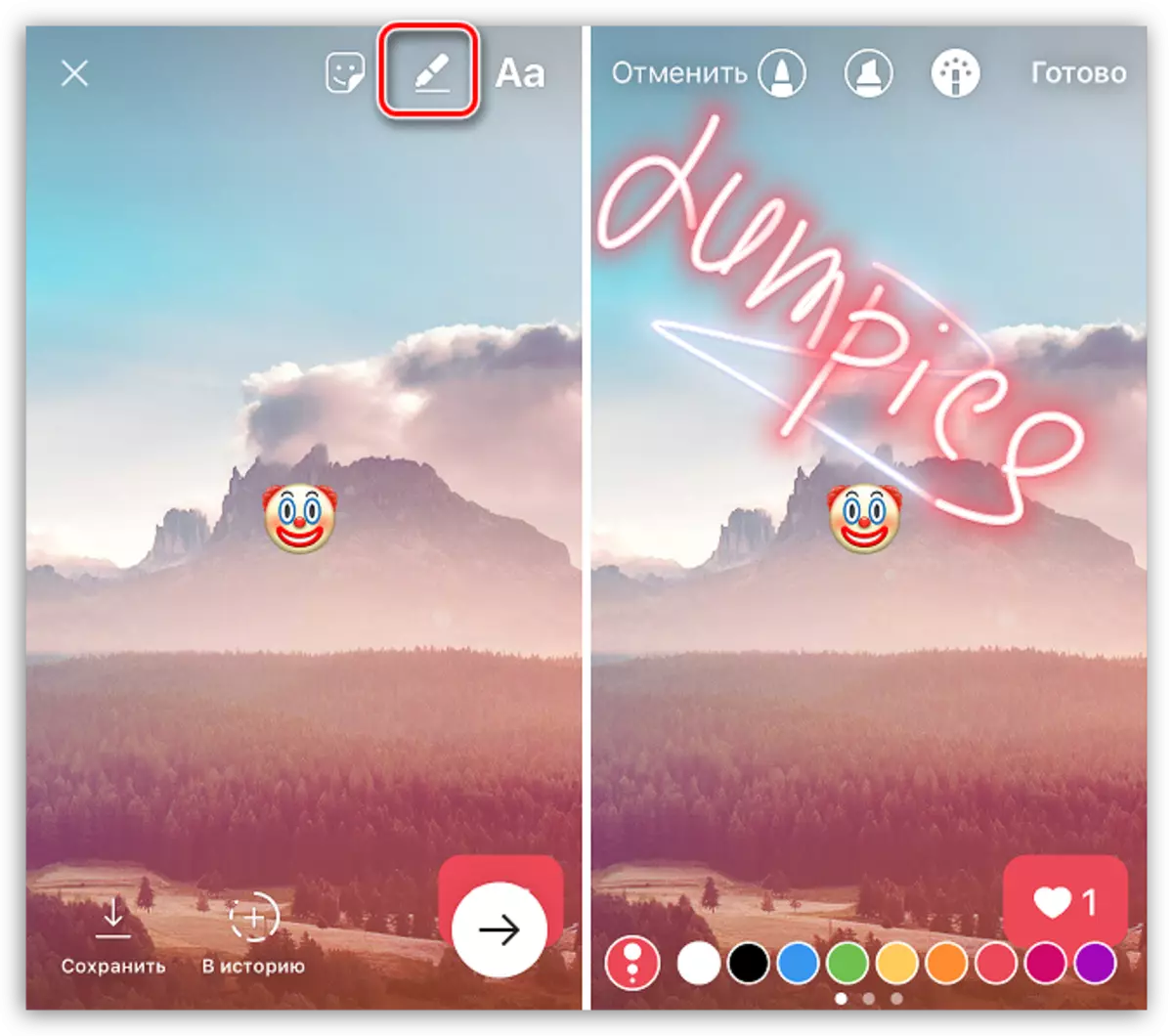
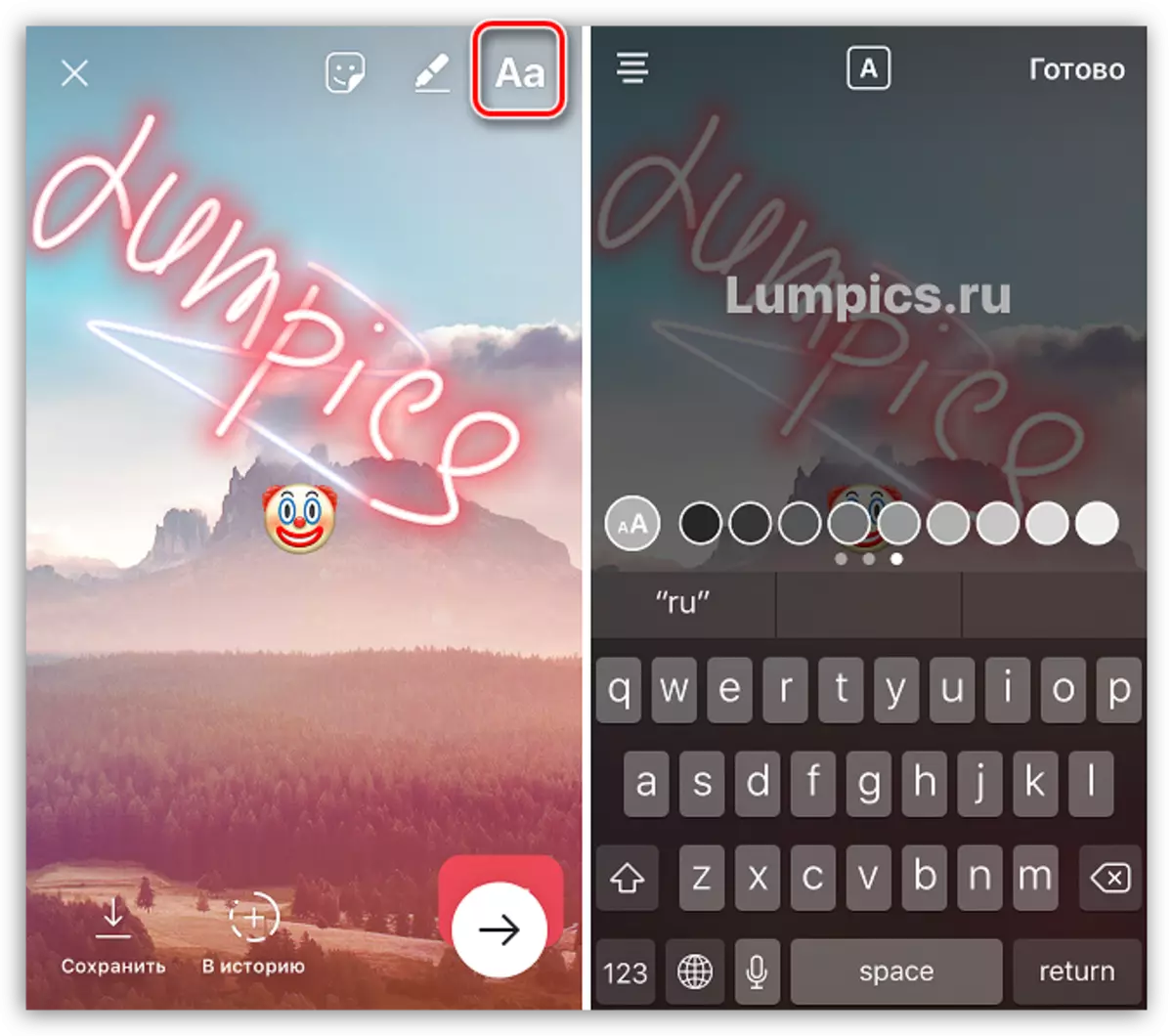
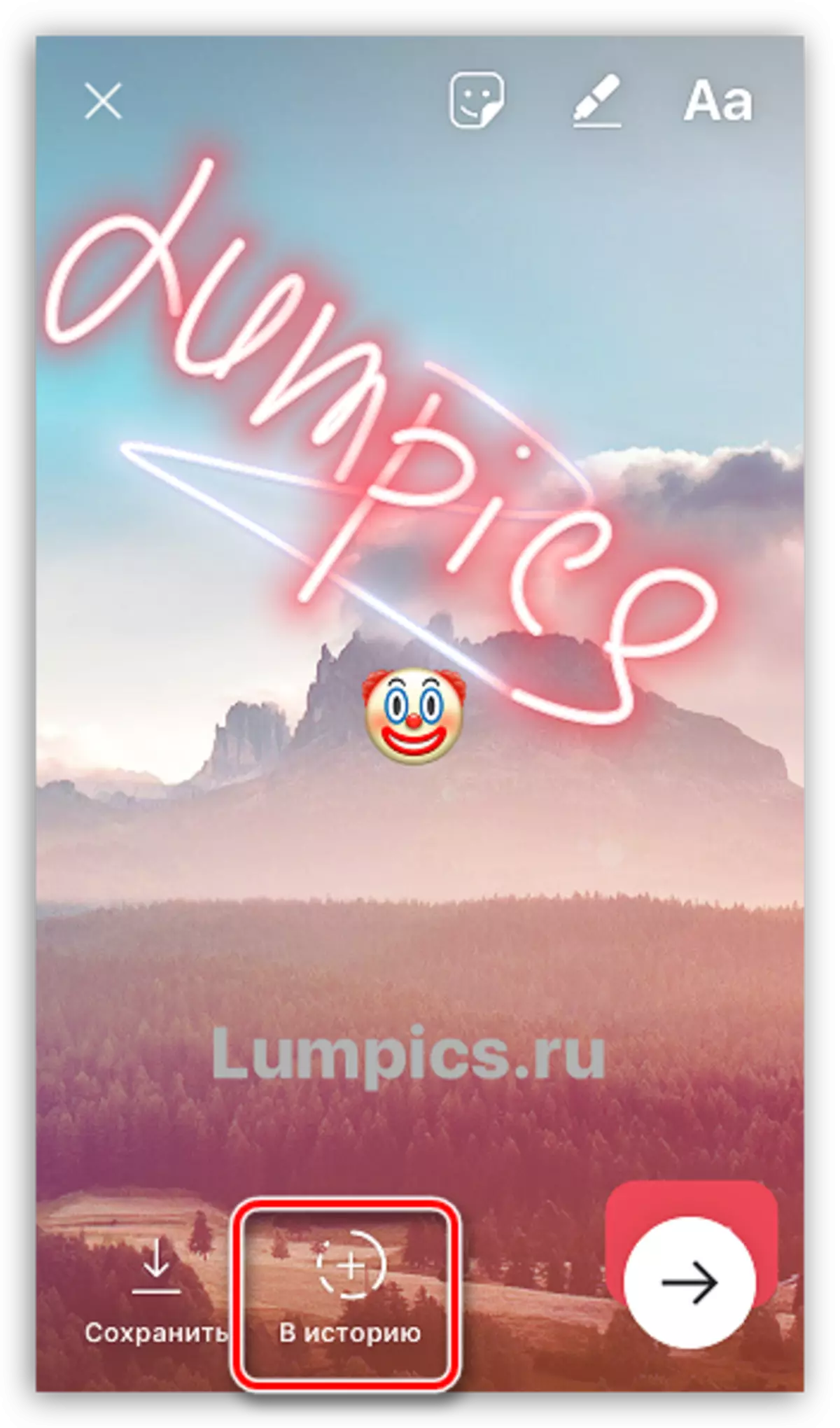
Bruk personverninnstillinger
I tilfelle at den opprettede historien ikke er ment for alle brukere, men definerte, gir Instagram muligheten til å justere personvernet.
- Når historien allerede er publisert, begynner du å se den ved å klikke på avataren din på profilsiden eller på hovedfanen der nyhetsbåndet vises.
- I nedre høyre hjørne klikker du på Troyatch-ikonet. En ekstra meny vil bli lansert på skjermen der du må velge "Historieinnstillinger" -elementet.
- Velg "Skjul historiene mine fra" elementet. Listen over abonnenter vises på skjermen, blant annet du må markere de som vil se historien, vil ikke være tilgjengelige.
- Hvis nødvendig, i samme vindu kan du konfigurere muligheten til å legge til kommentarer til historien din (de kan legge igjen alle brukere, abonnentene du er signert, eller ingen kan skrive meldinger), så vel som om nødvendig aktiver den automatiske lagringen av historien i smarttelefonminnet.
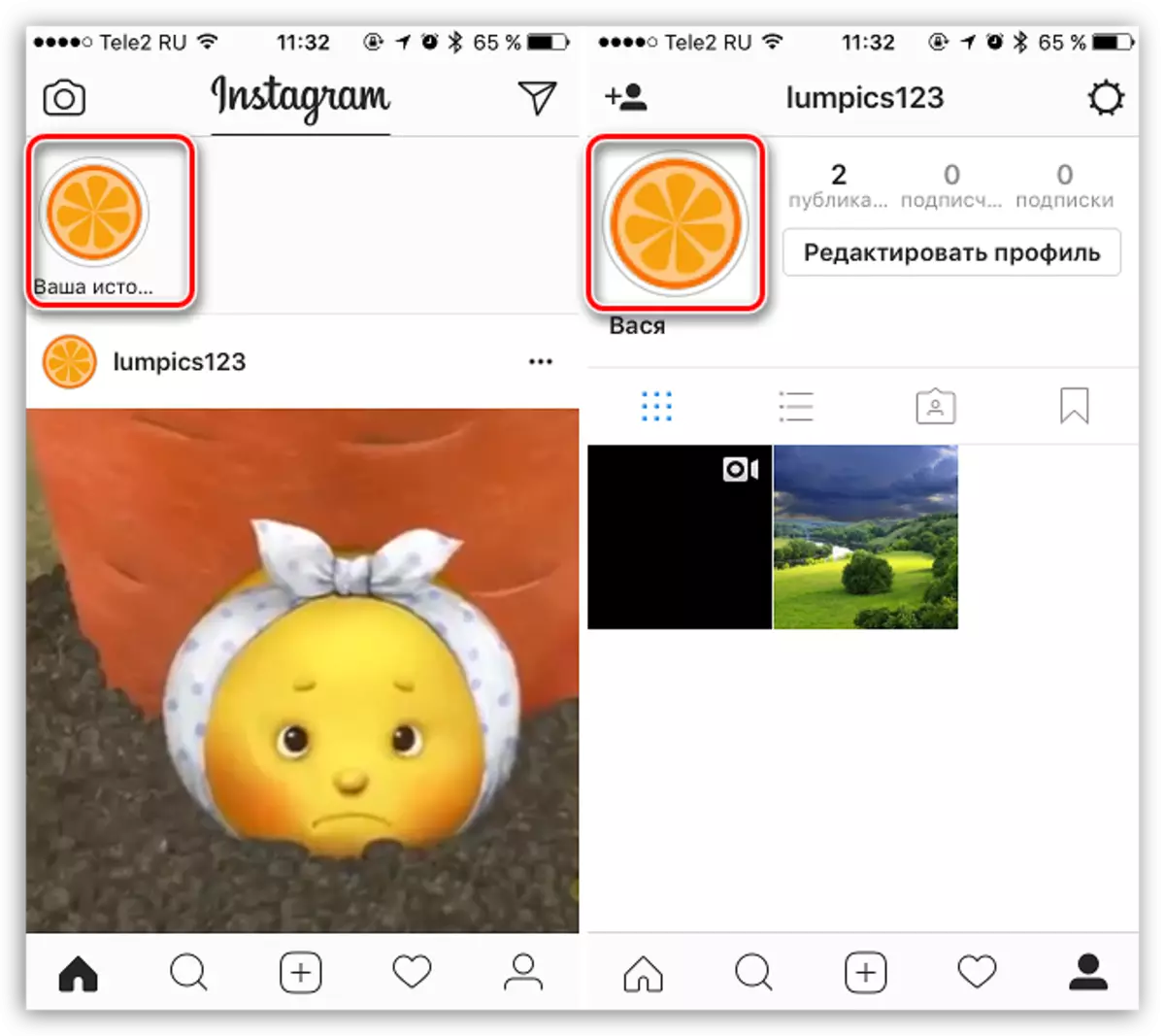
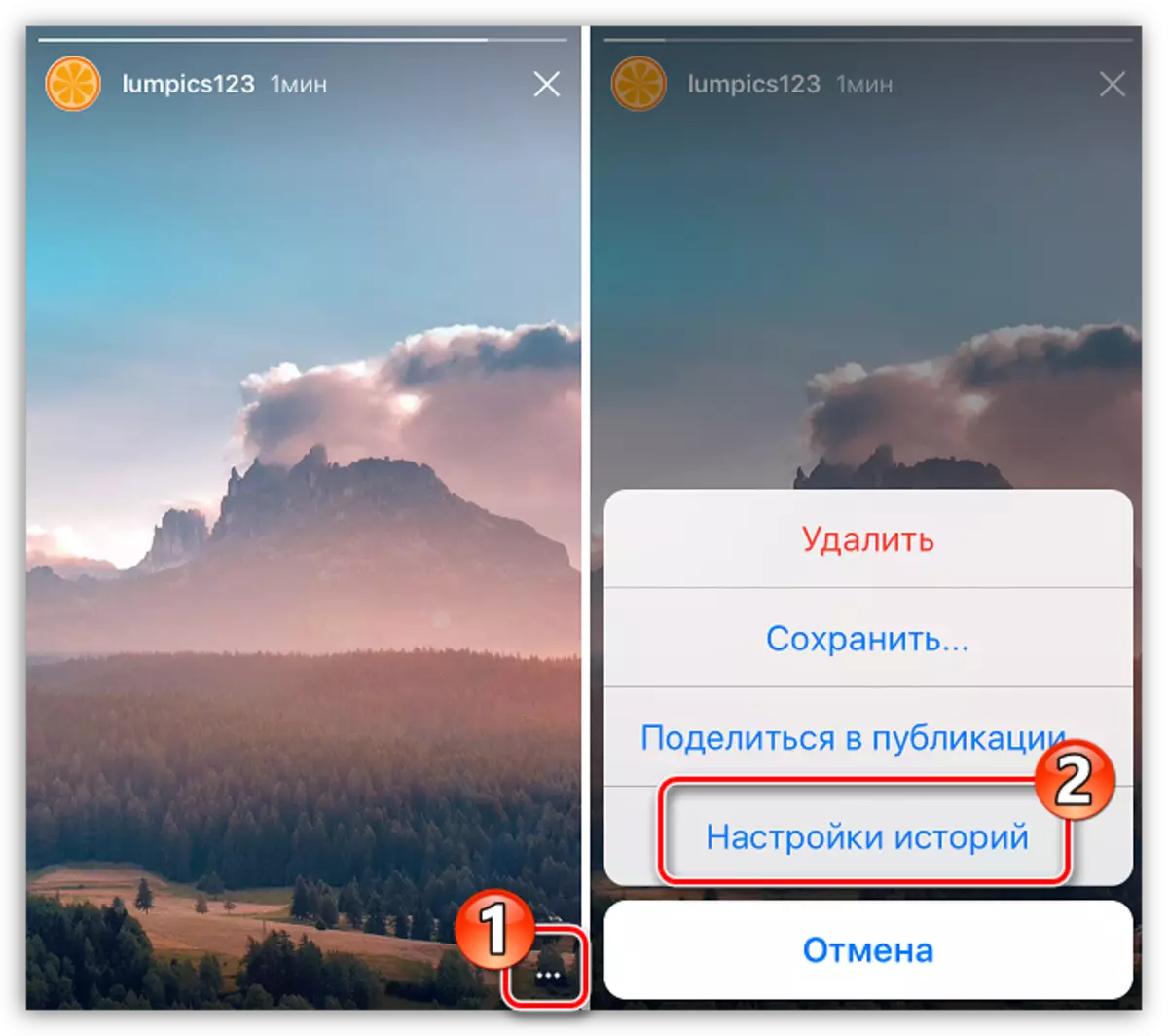
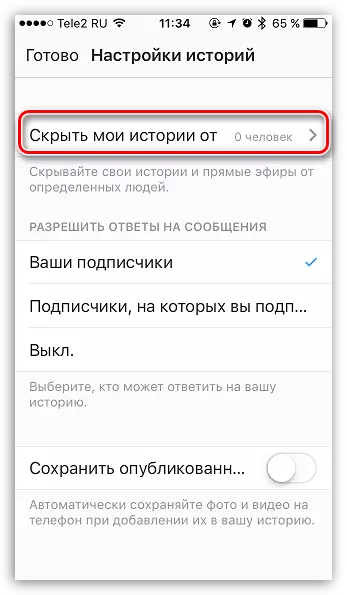
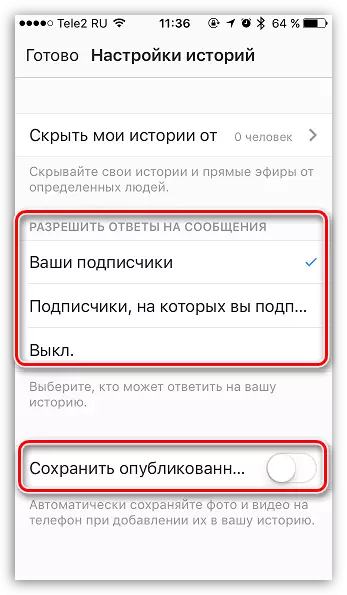
Legge til et bilde eller en video fra historien til publisering
- I tilfelle at bildet lagt til i historien (dette gjelder ikke videoen) for å komme til siden av profilen din, begynner du å vise historikk. På det tidspunktet bildet spilles, klikker du nederst til høyre på Trootch-ikonet og velger "Del til publikasjoner".
- Den vanlige Instagram Editor med et valgt bilde vil bli lansert på skjermen, der du må fullføre publikasjonen.
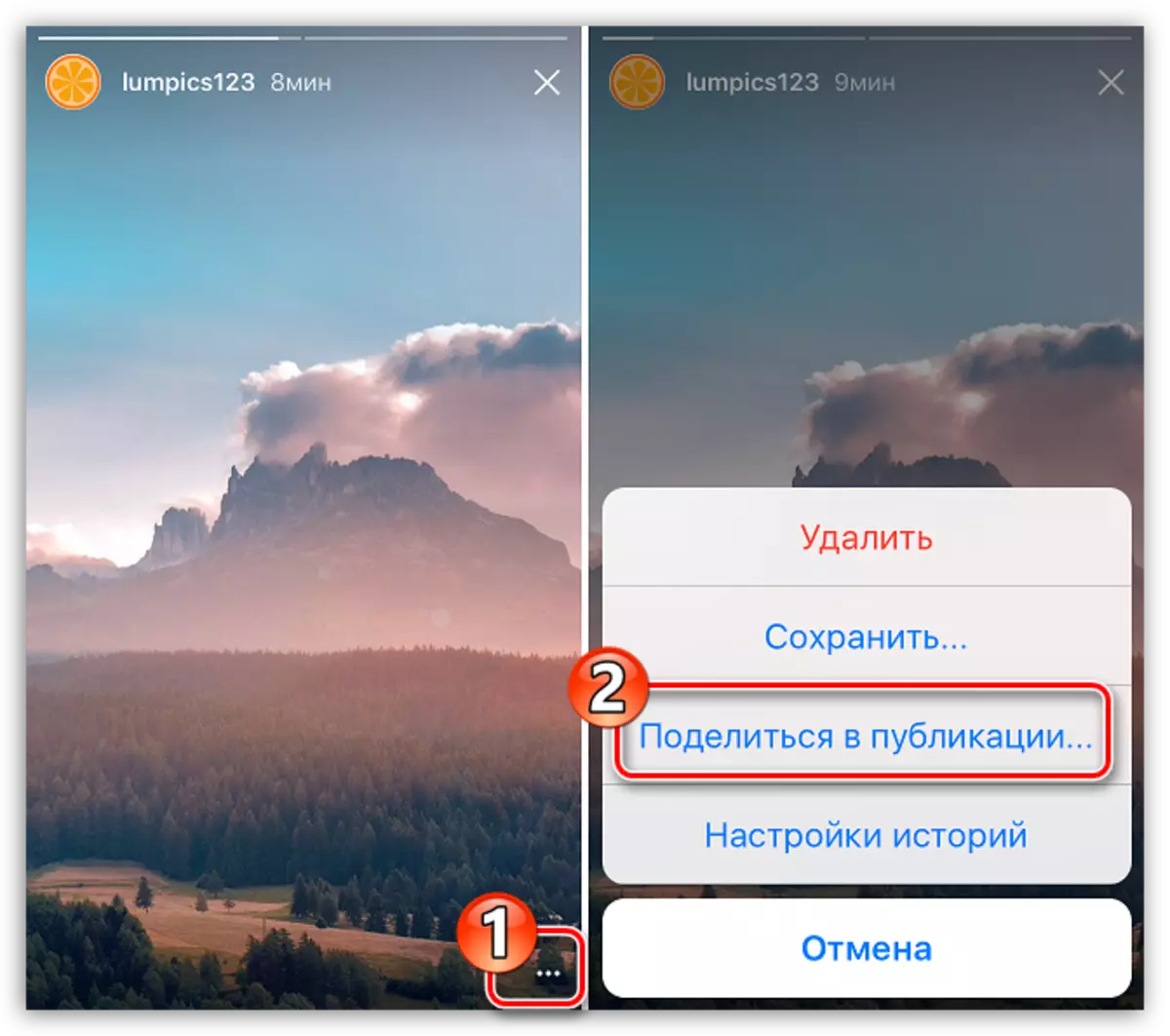
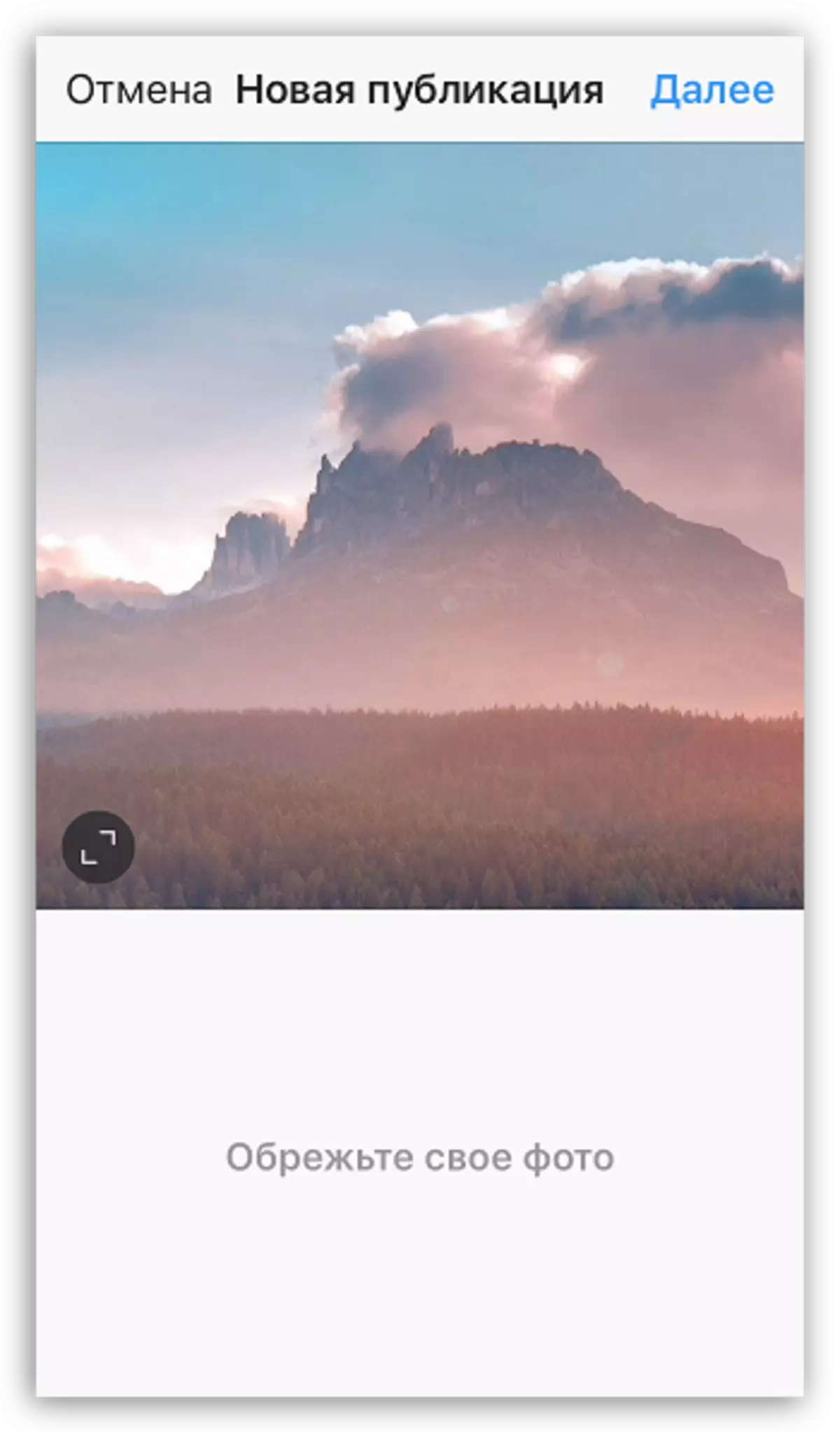
Dette er de viktigste nyansene av publikasjonen av historien i Instagram. Det er ikke noe komplisert her, så du kan raskt bli med på prosessen og oftere, vennligst våre abonnenter med ferske bilder og små ruller.
